Altere a resolução da tela de uma VM Ubuntu em Hyper-V

- 1100
- 250
- Ms. Travis Schumm
Recentemente, criei uma máquina virtual de desktop do Ubuntu na plataforma Hyper-V. Após o login na área de trabalho, percebe que a resolução da tela não está correta. Tentei alterar a VM para o modo de tela cheia, mas ele abre na tela parcial. Quando verifiquei a resolução nas configurações encontradas abaixo:
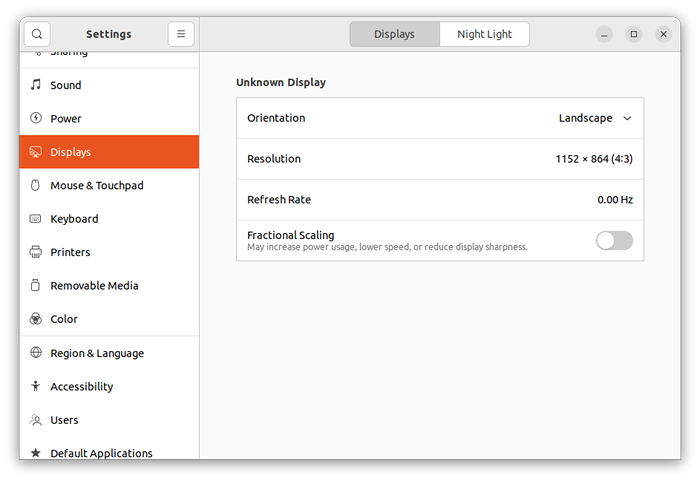 Resolução atual da tela do Ubuntu no Hyper-V
Resolução atual da tela do Ubuntu no Hyper-VEste guia de instruções ajudará você a alterar a resolução da tela de uma VM Ubuntu em Hiper-V. Isso também permite que você execute o Ubuntu VM no modo de tela cheia em Hiper-V.
Alteração da resolução da tela no hyper-v ubuntu vm
Siga as instruções para alterar a resolução da tela de uma VM Ubuntu no Hyper-V:
- Faça login no seu sistema como um sudo ou conta raiz.
- Abra uma concha e edite /etc/default/grub arquivo de configuração em um editor de texto
sudo vim/etc/default/grubAtualizar o valor de GRUB_CMDLINE_LINUX_DEFAULT variável como abaixo:
GRUB_CMDLINE_LINUX_DEFAULL = "Vídeo silencioso silencioso = hyperv_fb: 1366x768"
Aqui 1366 × 768 é a resolução da tela da máquina host. Você precisa alterar esse valor de acordo com a resolução da máquina host
- Agora execute o seguinte comando para atualizar a configuração do grub.
sudo update-grub - Instale também o pacote Linux-Image-Extra-Virtual que fornece os drivers extras que não estão incluídos no kernel base.
sudo apt install linux-image-extra-virtual - Reinicie seu sistema e teste
Quando o sistema for reiniciado, faça login na área de trabalho do Ubuntu e mude para tela cheia. Você verá a área de trabalho do Ubuntu aberta em tela cheia.
Agora, verifique a resolução de tela atualizada do Ubuntu em execução na plataforma Hyper-V.
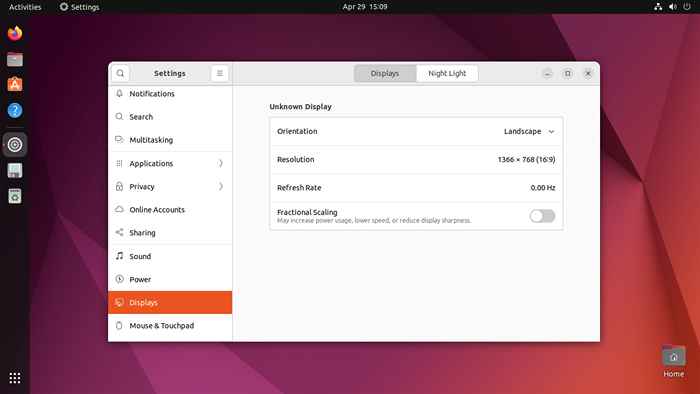 Resolução de tela atualizada no Ubuntu em execução no Hyper-V
Resolução de tela atualizada no Ubuntu em execução no Hyper-VEmbrulhar
Este tutorial ajudou você a alterar a resolução da tela de uma VM Ubuntu em execução na plataforma Hyper-V.

